Comment supprimer l'empreinte digitale de Windows Hello
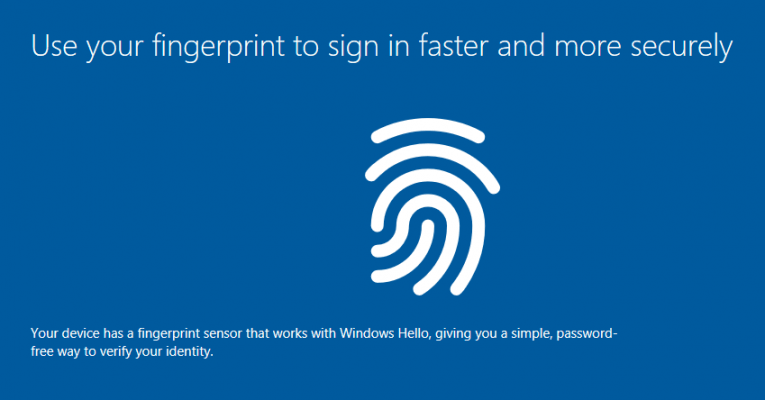
Si vous utilisez Windows Hello Fingerprint pour vous connecter à votre ordinateur Windows 10 mais que vous avez décidé de ne plus utiliser votre empreinte digitale, vous pouvez la supprimer. Il est également possible de supprimer toutes les empreintes digitales enregistrées afin de pouvoir vous connecter à votre ordinateur avec d'autres options de connexion comme un code PIN, un mot de passe, Windows Hello Face ou un autre outil / fonctionnalité de connexion.
En règle générale, il est considéré que si votre PC dispose d'un scanner d'empreintes digitales, il est plus sûr de l'utiliser pour se connecter au lieu d'un code PIN ou d'un mot de passe. De cette façon, vous pouvez être sûr que personne d'autre ne peut se connecter à votre système car il ne peut pas voler votre empreinte digitale comme il pourrait voler votre mot de passe. Personne d'autre n'a votre empreinte digitale, pas même un jumeau identique.
Bien que la plupart des experts conviennent que Windows Hello Fingerprint sur Windows 10 est assez sûr et facile à utiliser, il y a un inconvénient. Si vous enregistrez plusieurs empreintes digitales (pour plusieurs utilisateurs) et que vous ne souhaitez supprimer qu'une seule d'entre elles, vous ne pouvez pas le faire. Vous devez supprimer toutes les empreintes digitales stockées dans le système. Un oubli ennuyeux pour être sûr.
Comment supprimer l'empreinte digitale de Windows Hello sur votre PC Windows 10
Supprimer Windows Hello Fingerprint dans Windows 10 est assez simple. Suivez simplement ces étapes:
- Appuyez sur Win + I pour ouvrir les paramètres Windows ou accédez manuellement au menu Paramètres.
- Accédez à Comptes et sélectionnez les options de connexion.
- Appuyez sur l'onglet Windows Hello Fingerprint .
- Sélectionnez l'option Supprimer .
Voilà la version courte. La version longue est que vous devez ouvrir le panneau Paramètres Windows sur votre PC. Le moyen le plus simple d'appuyer simultanément sur les boutons Win + I pour le faire, mais il existe d'autres façons de trouver les paramètres.
Lorsque vous accédez au panneau Paramètres de Windows, vous pouvez avoir besoin d'accéder aux comptes. Ici, vous remarquerez une option appelée Options de connexion. C'est à gauche. La page des options de connexion contient toutes les options disponibles sur votre PC Windows 10 pour vous connecter à l'ordinateur. Appuyez sur l'option Windows Hello Fingerprint. Ensuite, vous remarquerez le bouton Supprimer. Appuyez dessus pour supprimer toutes les empreintes digitales enregistrées sur votre appareil.





